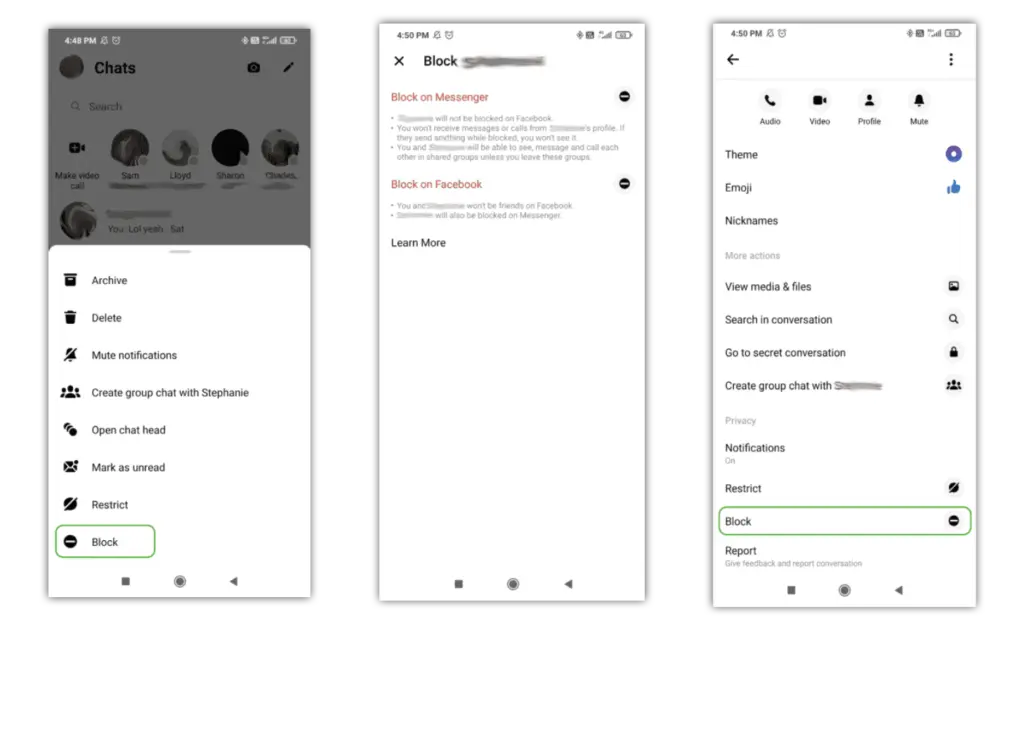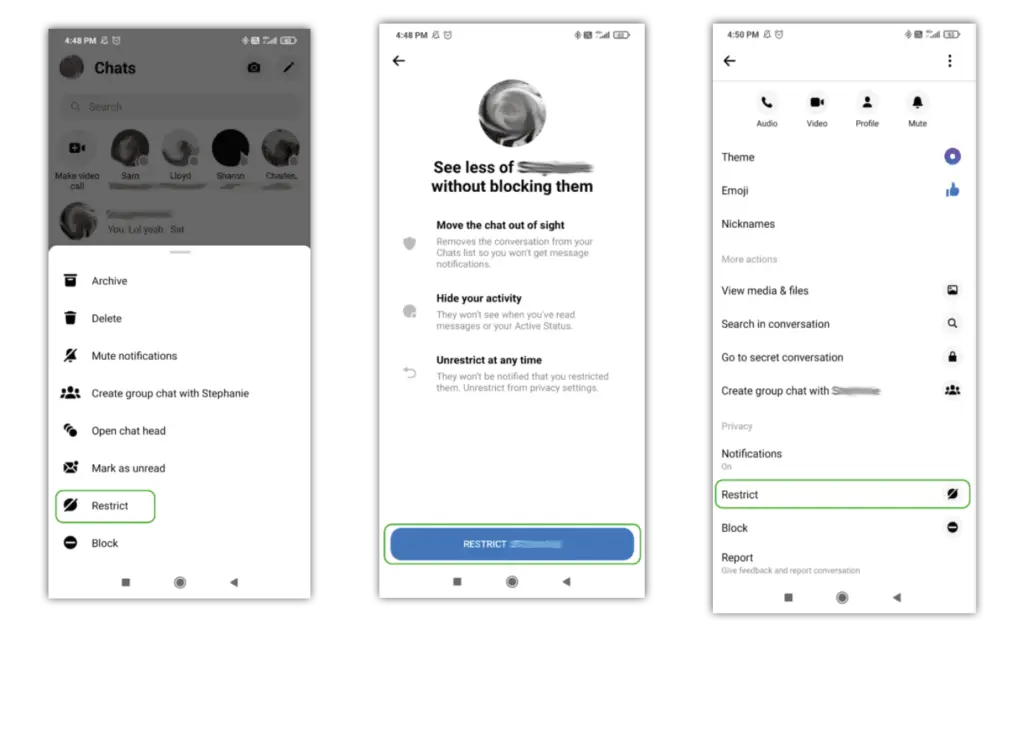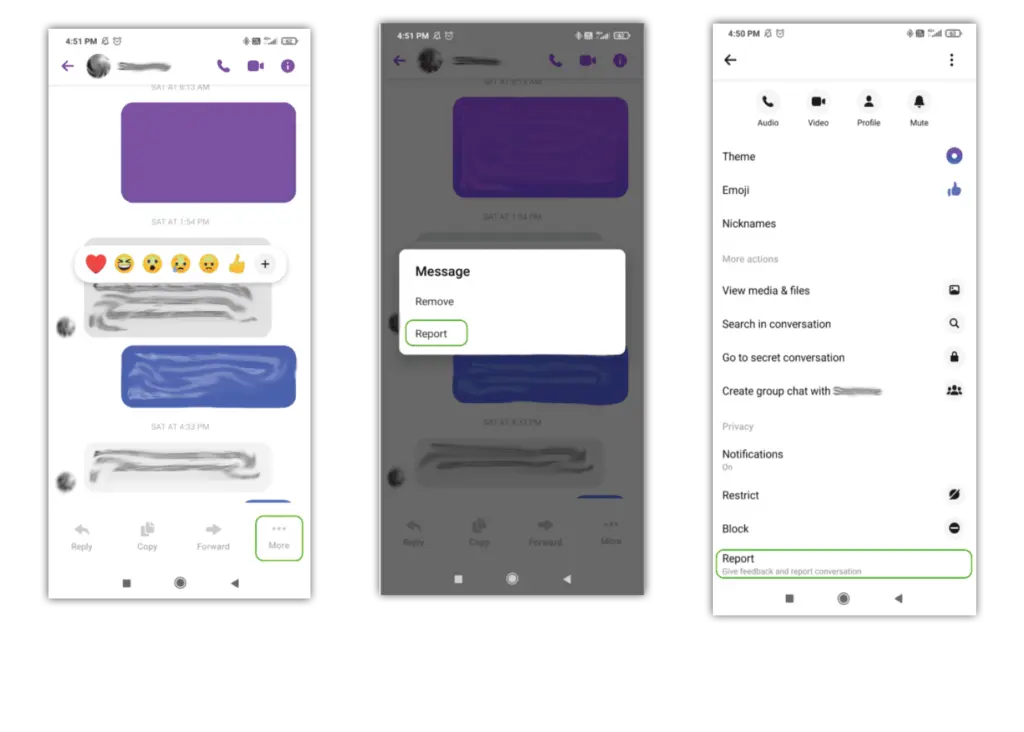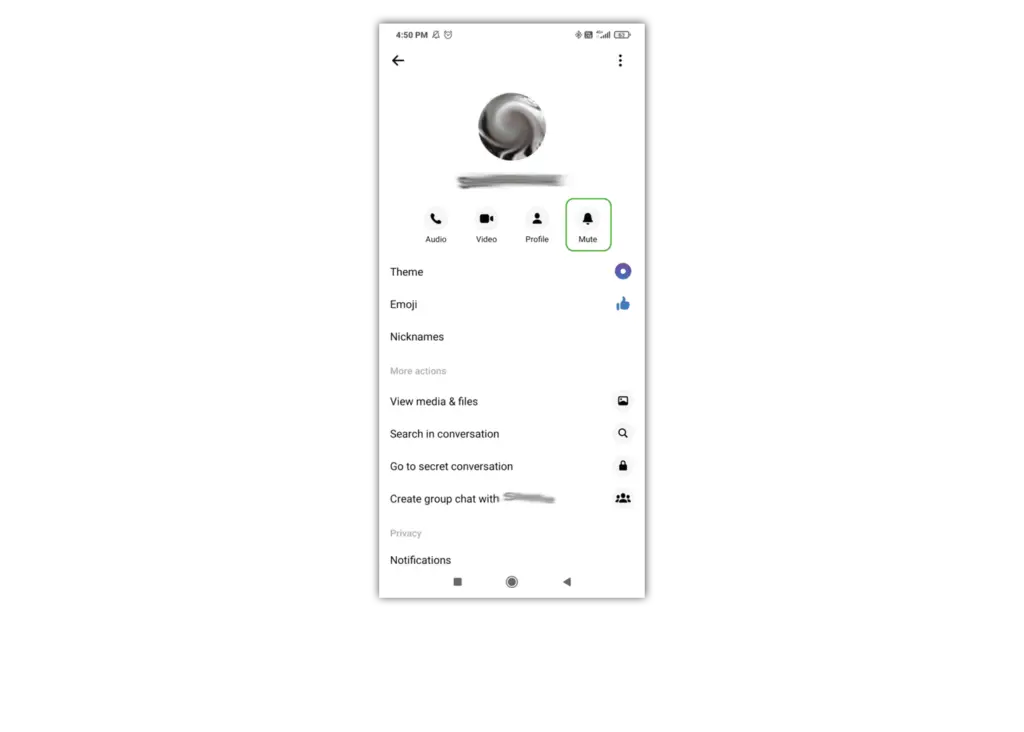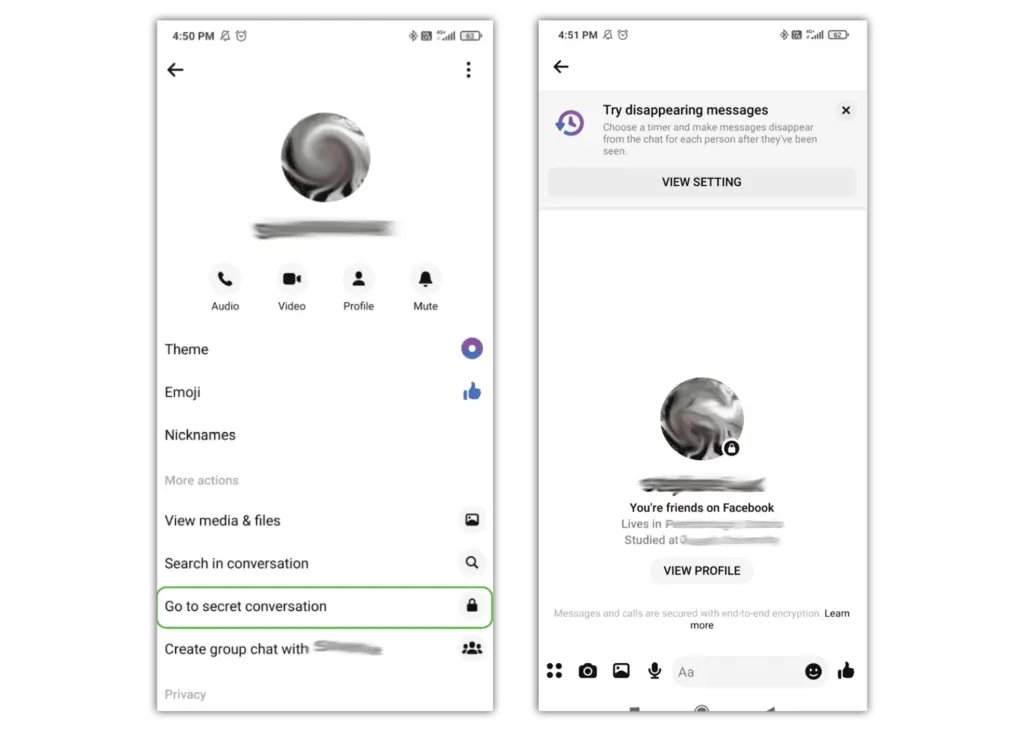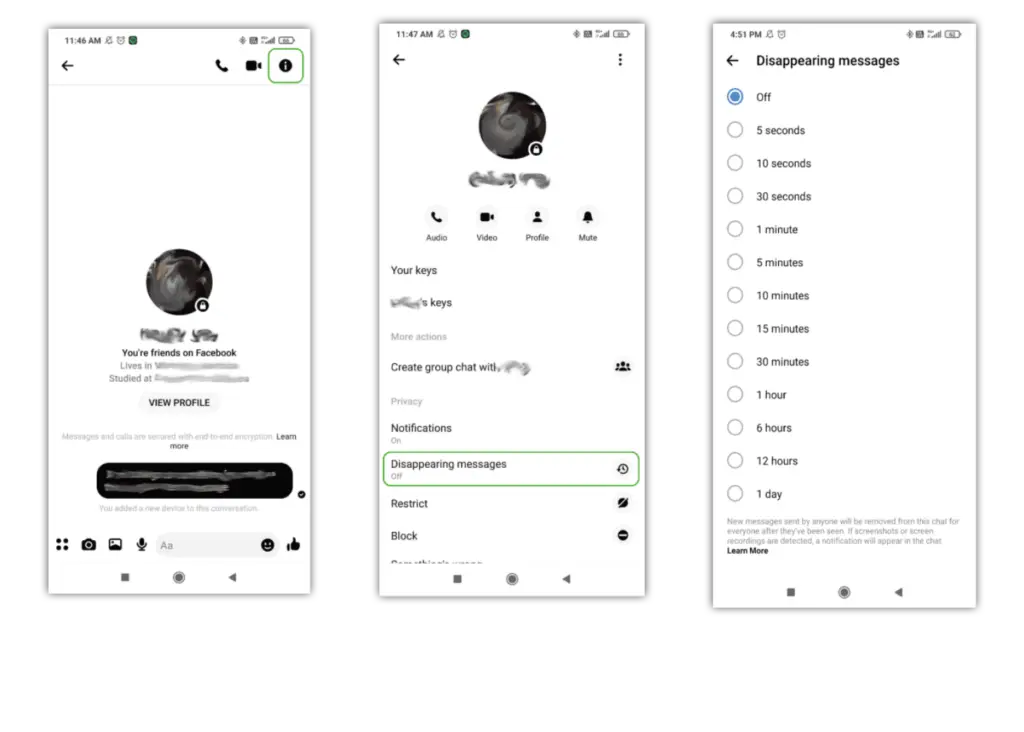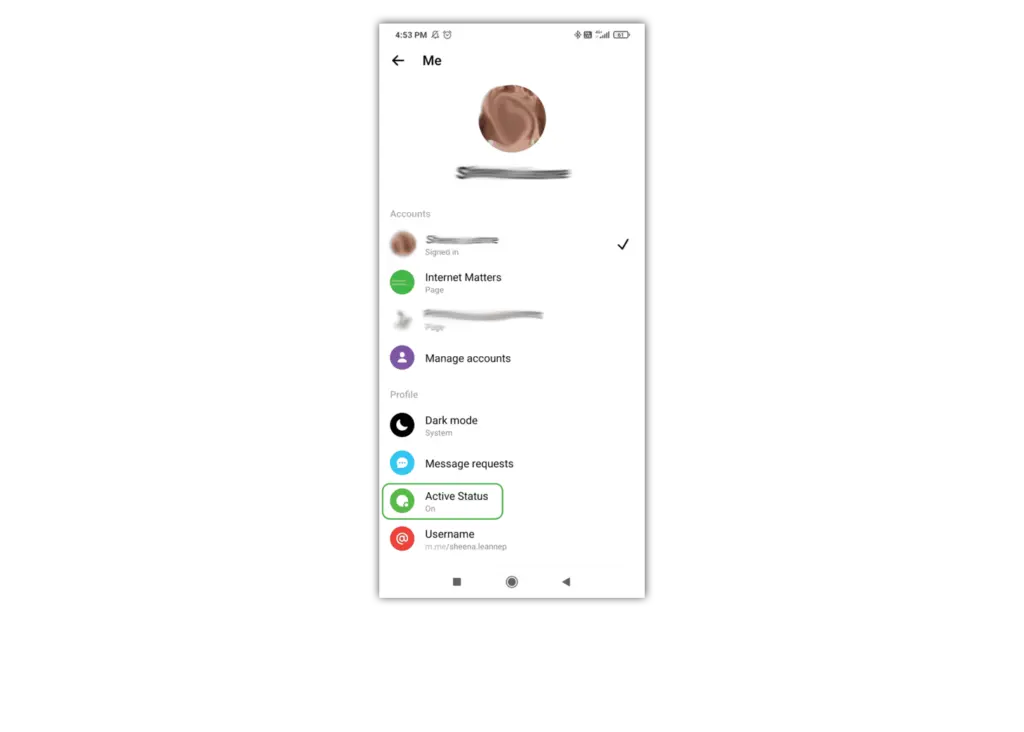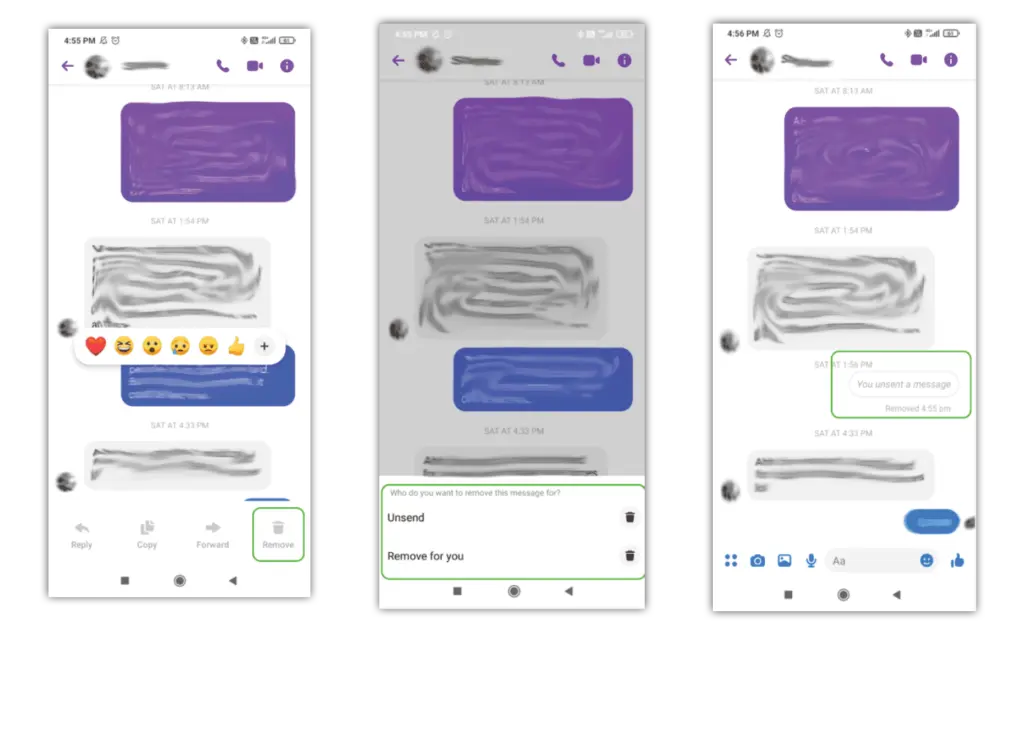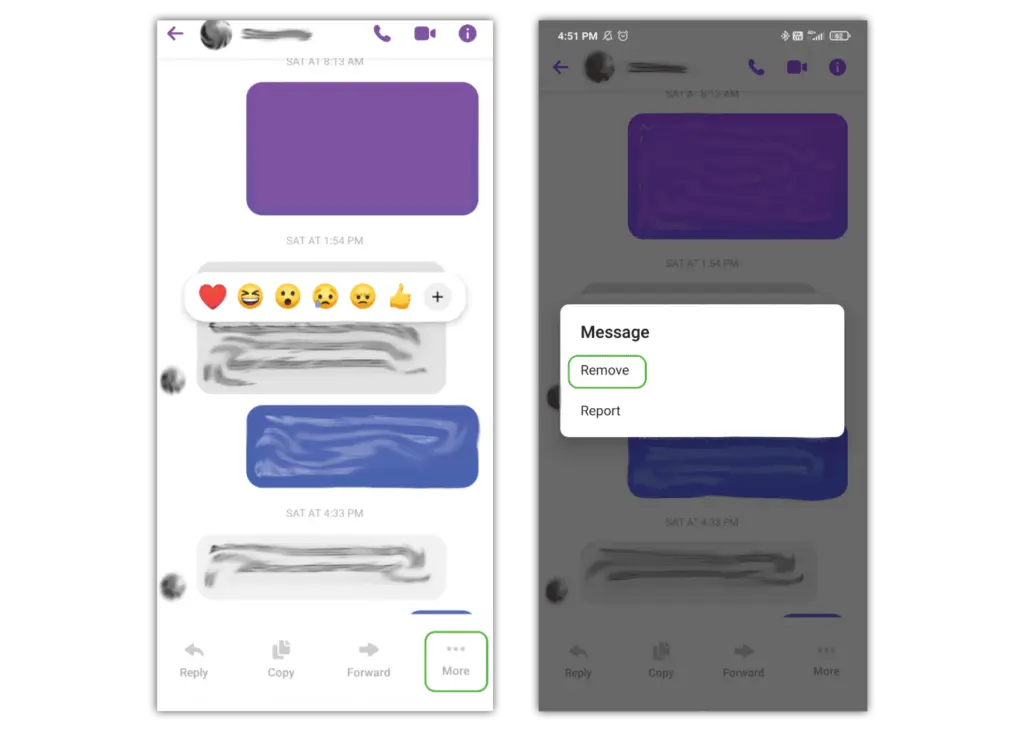Hoe iemand te blokkeren
Als iemand je lastigvalt, kun je diegene blokkeren en kunnen ze geen contact meer met je opnemen via Facebook Messenger.
Iemand blokkeren:
Stap 1 - oppompen van chats, druk lang op de chat van de persoon die je wilt blokkeren en tik op Blok.
Stap 2 - Blokkeer de gebruiker gewoon op Messenger of blokkeer ze ook op Facebook.
Je kunt ze ook uit hun profiel blokkeren.
Iemand beperken:
In plaats van een persoon te blokkeren, kunt u deze beperken. Dit betekent dat het gesprek uit je chatlijst wordt verplaatst en dat ze niet kunnen zien wanneer je actief bent.
Stap 1 - oppompen van chats, druk lang op de chat van de persoon die je wilt blokkeren en tik op beperken.
Stap 2 - tik [NAAM] beperken Onderaan het scherm.


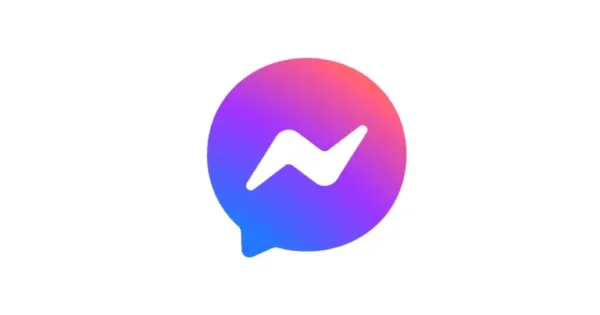
 Oproepen en sms-berichten
Oproepen en sms-berichten